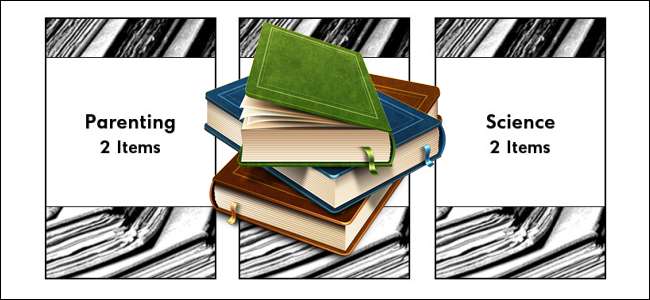
Funktionen "Collections" på Kindle har så meget potentiale, men Amazon har gjort et forfærdeligt job med at implementere det. Læs videre, da vi viser dig, hvordan du bruger tredjepartsværktøjer til korrekt styring af dine Kindle-samlinger og gør dem virkelig nyttige.
Hvorfor vil jeg gøre dette?
Kindle har en funktion kendt som Kindle Collections. Denne funktion giver dig mulighed for at gruppere bøger i unikke samlinger som "Mystery Novels", "Textbooks", "To-Read" eller hvilken som helst anden sorterings- / taggingmetode, du ønsker at anvende på en given gruppe bøger.
Det har enorm potentiale til at gøre ordning og styring af bøgerne på din Kindle virkelig fantastisk, men den tidligere og endda aktuelle (lidt forbedrede) implementering er temmelig kedelig sammenlignet med resten af Kindle-brugeroplevelsen.
Historisk (og stadig på ældre Kindle-modeller) er det ekstremt kludgy at oprette og administrere samlinger . Det er det En smule bedre på den nye Paperwhite, da erfaringerne til forvaltning af samlinger på Kindle har mere brugervenlige tjeklister, men det er stadig en enorm smerte. Amazon introducerede endda en måde at administrere dine Kindle-samlinger via PC Kindle-applikationen på, men implementeringen er et varmt rod, der 1) ofte duplikerer dine samlinger, hvilket skaber rod på din Kindle som "Mystery Novels" og "Mystery Novels @" til den samme samling. og 2) fungerer kun med Amazon-købt indhold, hvilket gør det ubrugeligt for alt indhold, du har sideindlæst på din enhed ved hjælp af værktøjer som Caliber. Kort sagt har værktøjet Samlinger potentialet til at være super fantastisk, men Amazon har fuldstændig underleveret.
Heldigvis har Kindle et blomstrende samfund af hackere, modders og tredjepartsudviklere, der er hurtige til at springe over et tilsyn som dette og give en løsning. I dagens vejledning vil vi gennemgå to teknikker til at rette det rod, der er Kindle Collections-værktøjet, og lægge magten til at administrere din e-bogsamling ordentligt tilbage i dine hænder.
Hvad har jeg brug for?
For at låse op for det indre arbejde i Collections-systemet på din Kindle skal du bruge følgende ting:
- En Jailbroken Kindle Touch eller Paperwhite (for opdateret on-Kindle-samling management + Caliber support).
- Et Jailbroken Kindle eller Kindle Keyboard (til administration af kun samlinger i Kaliber).
- Et USB-synkroniseringskabel.
- En værtscomputer (til overførsel af filer).
Ud over ovenstående ting har du brug for et par små (og gratis) filer til din Kindle, som vi linker til på passende tidspunkter i vejledningen.
RELATEREDE: Sådan får du adgang til din e-bogsamling hvor som helst i verden
Hvor præcist fungerer dette?
Der er to metoder, vi vil fremhæve i denne vejledning, som begge bruger værktøjer til at manipulere og redigere den lille datafil, der er gemt på Kindle.
Den første metode er en strengt Kindle-eneste teknik, der installerer en alternativ Collections manager på Kindle og kaldes passende nok Kindle Collections Manager. Hvis du ønsker at administrere alt dit indhold ved kun at bruge din Kindle (men med en meget overlegen Collections-manager, end den Amazon tilbyder), er dette afsnittet for dig. Denne metode er kun tilgængelig for Kindle Touch og Kindle Paperwhite, da det bruger forbedringer i Kindle OS, der ikke er til stede i OS-versionerne af den tidligere model Kindles.
Den anden metode er vores foretrukne metode og implementeres lidt forskelligt afhængigt af den type Kindle, du har. For læsere med en Kindle Touch eller Paperwhite forbinder den anden metode Caliber til den nyinstallerede Kindle Collections Manager (den app, vi talte om i det foregående afsnit). Dette giver dig det bedste fra begge verdener, da du kan bruge en overlegen editor på Kindle eller redigere ting på din computer.
For læsere med et Kindle- eller Kindle-tastatur , der er ikke noget opdateret on-Kindle-styringsværktøj men du får stadig bruge Caliber til at styre dine Kindle-samlinger, hvilket er en enorm forbedring i forhold til at hakke på din Kindles skærmtastatur.
Begge metoder er betydeligt kraftigere end at begrænse dig selv til bare at redigere samlinger på Kindle, og de giver dig mulighed for hurtigt at oprette, redigere og manipulere samlinger fra Caliber og derefter overføre dem til Kindle. For enhver Kindle-bruger, der nogensinde er blevet mere og mere frustreret over on-Kindle-samlingsværktøjet og sagde "Hvorfor i helvede kan jeg ikke bare gøre dette på computeren?", Dette er det løsning, du har ventet på.
Installation af Kindle Collection Manager på din Kindle
Igen, der gentager det foregående afsnit, er denne del af vejledningen kun til Kindle Touch og Kindle Paperwhite ejere. Hvis du ejer en anden Kindle-model, kan du ikke installere en tredjepartssamlingsadministrator direkte på din enhed (spring til næste tutorial-sektion for at se, hvordan du redigerer dit indhold med Caliber). For kortfattethed og klarhed henviser vi til Kindle i hele dette afsnit af selvstudiet som Paperwhite for at undgå enhver forveksling med det almindelige Kindle / Kindle Keyboard.
For at installere on-Kindle-manager skal du først downloade Samlingschef fra den officielle Mobileread-tråd (download kræver en gratis Mobileread-konto).
Ud over den faktiske samlingsleder er du kan kræve Kindlet Jailbreak og Bundle til udviklercertifikater . Hvis du for nylig fulgte vores Paperwhite Jailbreak og Screensaver Hack guide , begge disse skal allerede være installeret. Vi laver en note senere i vejledningen, hvor du muligvis skal installere dem igen, hvis du 1) brugte en alternativ jailbreak-metode eller 2) de ikke installerede korrekt, da du fulgte vores jailbreak-guide.
Når du har downloadet værktøjerne, skal du tilslutte din Paperwhite til værtscomputeren med synkroniseringskablet. Kopier Collections Manager-installationsprogrammet, CollectionsManager.azw2, fra den downloadede zip-fil til dokumentmappen på Paperwhite (f.eks. Hvis den er monteret som M: \ på din computer, skal filen placeres direkte i M: \ dokumenter \).
Efter kopiering af filen til din Paperwhite skal du skubbe enheden ud af computeren. Efter udskubning skal du se Collections Manager på din startskærm (hvis ikke, sorter efter "Seneste" for at bringe det i spidsen):
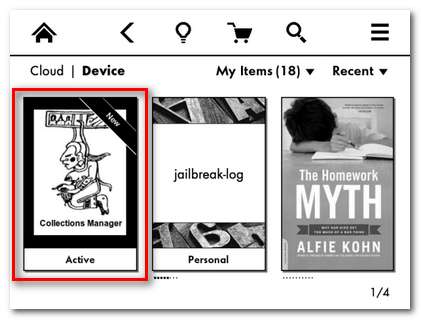
Gå videre og klik på Collections Manager for at starte den.
Bemærk: Hvis skærmen, der indlæses, er en fejlmeddelelse i stedet for, hvad der ligner en filbrowser, skal du (gen) installere Kindlet Jailbreak and Developers Certificate. Download dem, og se vores Paperwhite Jailbreak-vejledning for at se, hvordan du installerer .bin-baserede opdateringsfiler på din Paperwhite.
Når Collections Manager startes, ser du en skærm, der ligner en hybrid mellem en webbrowser og en filbrowser. Der er en stærkt kommenteret .png-fil inkluderet i Collection Manager-download, der gør et fremragende stykke arbejde med mærkning af alle knapper og interface-elementer, som det ses her:
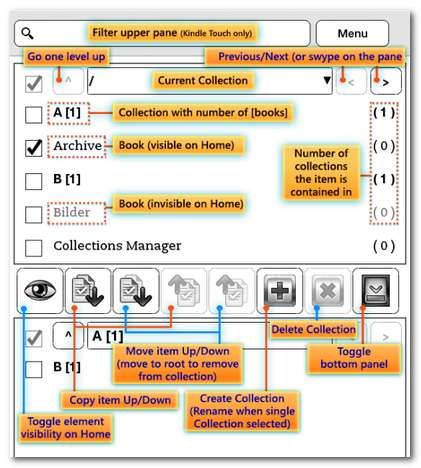
Grænsefladen til Kindle Collection Manager tilbyder ikke kun en mere effektiv måde at udføre simpel indsamlingsadministration på, men den tilbyder også to rigtig seje funktioner, der ikke er tilgængelige via standard-on-Kindle-styringsværktøjet: indlejrede samlinger og muligheden for at skjule bøger fra startskærmen. Ved hjælp af disse to teknikker kan du oprette samlinger inden for samlinger (f.eks. En mastersamling kaldet Tekstbøger og derefter undersamlinger for hver af dine klasser), så kan du skjule bøger fra startskærmen, hvis du foretrækker kun at se dem i deres respektive samlinger ( F.eks. vises alle disse lærebøger kun, når du kiggede inde i lærebogsamlingen og ikke rodede din startskærmbrowser).
Hvis du er tilfreds med at styre ting på selve Paperwhite, kan du stoppe her. Hvis du vil øge din samlingsadministration yderligere, skal du læse videre, da vi viser dig, hvordan du knytter Kindle Collection Manager til Caliber.
Installation af Caliber Plugin
Både Kindle Touch / Paperwhite-brugere og almindelige Kindle / Kindle Keyboard-brugere kan drage fordel af at administrere deres Kindle-samlinger via Caliber. For at låse op for den kaliberdrevne samlingsredigering skal vi downloade et specifikt plugin til opgaven. Lad os downloade og installere pluginet nu.
Bemærk: Der er to forskellige versioner af det samme plugin, en til Touch / Paperwhite og en til Kindle / Kindle Keyboard. Du skal download det matchende plugin, ellers fungerer det ikke.
Installationsvejledning til Kindle / Kindle Keyboard-brugere
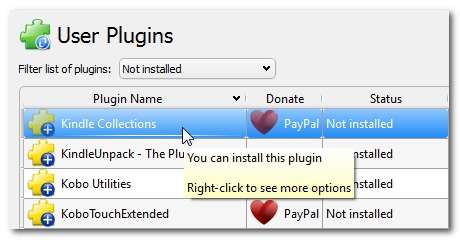
Pluginet, der i øjeblikket er hostet i Caliber Plugin-lageret, er det rigtige for Kindle / Kindle Keyboard-brugere. For at installere det skal du åbne Kaliber og navigere til Indstillinger -> Hent plugins for at forbedre kaliber. Når skærmbilledet User Plugins vises, skal du sortere efter Plugin Name (som vist på skærmbilledet ovenfor) og rulle ned, indtil du ser "Kindle Collections". Klik på Installer.
Du bliver bedt om at vælge, hvor du vil have adgang til pluginet; standard er "Hovedværktøjslinjen, når en enhed er tilsluttet", hvilket er fint, da størstedelen af det arbejde, du laver med pluginet, er på en tethered Kindle. Derefter bliver du nødt til at godkende plugin-installationen og derefter genstarte Caliber for at plugin'et bliver aktivt.
Installationsvejledning til Touch / Paperwhite brugere
Hvis du er en Touch / Paperwhite-bruger, skal du installere et let modificeret plugin, der passer godt til de ændringer, Amazon har foretaget i Kindle Collections-databasen mellem Kindle OS-versionen, der bruges på den ældre model Kindles og Touch / Paperwhite-versionen.
RELATEREDE: Sådan fjernes DRM fra dine Kindle-bøger til nydelse og arkivering på tværs af enheder
I stedet for at downloade pluginet via Calibres plugin manager, skal du installere det manuelt (nøjagtigt på samme måde som vi manuelt installerede plugins i vores DRM-fjernelse tutorial ).
Først skal du downloade pluginet fra dette Mobilereads-indlæg . (Download kun "Kindle Collections.zip"; "kcoll_pw_tweaks-v32.patch.gz" er en udviklingsfil, der ikke nytter os.) Gem zip-filen et sikkert sted, og lad den ikke udpakkes. I Kaliber skal du klikke på Indstillinger på værktøjslinjen og vælge “Skift kaliberadfærd” (eller alternativt trykke CTRL + P).
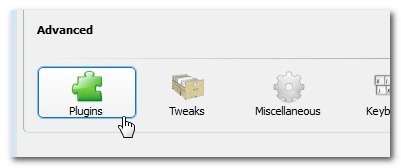
Klik på knappen "Indlæs plugin fra fil" i menuen Plugins i nederste højre hjørne:
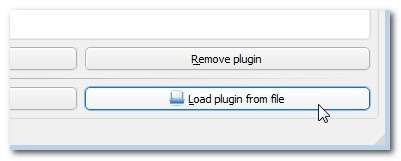
Gå til placeringen af "Kindle Collections.zip", vælg den og tilføj den til Caliber. Du modtager en advarsel om installation af tredjeparts-plugins, så klik på OK for at fortsætte. Når du har godkendt installationen af pluginet, skal du genstarte Caliber for at aktivere pluginet.
Brug af Calibre Collections Plugin
Hvis du allerede er en Caliber-strømbruger, er du godt klar over, hvor stærk Calibres mærkning og organisering er. Gør dig klar til at nyde det samme niveau af tagging og organisering på din Kindle via omfattende kaliberdrevet ledelse.
Bemærk: På kalibersiden af ting er administration af samlinger til både Touch / Paperwhite og Kindle / Kindle Keyboard identisk. Først når det er tid til faktisk at indlæse de nyredigerede samlinger på enheden, afviger arbejdsgangen lidt. Vi fremhæver forskellene i slutningen af dette afsnit. Indtil da skal alle Kindle-brugere følge med.
Import af dine eksisterende Kindle-samlinger
Hvis du allerede har opbygget nogle samlinger på din Kindle ved hjælp af on-Kindle-samlingseditoren, vil du gerne importere disse samlinger til Caliber for at bevare dem. Hvis du ikke har nogen samlinger på din Kindle (eller hvis du tidligere har brugt funktionen så lidt, at du ikke er ligeglad med at bevare dem), skal du gå videre og gå videre til næste trin.
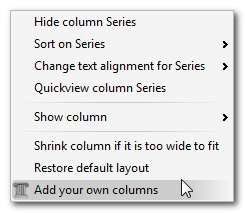
Før vi importerer samlingerne fra Kindle, skal vi oprette et sted at parkere dem. I Caliber skal du højreklikke på headerbjælken øverst i hovedbogspanelet. Vælg "Tilføj dine egne kolonner". (Alternativt kan du finde denne menu via Indstillinger -> Tilføj dine egne kolonner.)
På højre side af kolonnelisten er der et stort grønt + symbol. Klik på den for at tilføje en ny kolonneindgang.
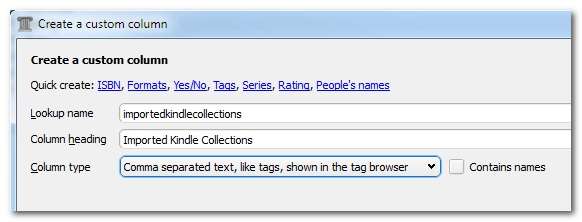
For din brugerdefinerede kolonne skal du indtaste de værdier, der er set ovenfor: Navn på opslag, "importeret slags samlinger", Kolonneoverskrift: "Importerede Kindle-samlinger" og kolonnetype "kommasepareret tekst, som tags, vist i tagbrowseren". Klik på OK, og klik derefter på Anvend i hovedkolonnens redigeringsvindue for at føje kolonnen til Kaliber.
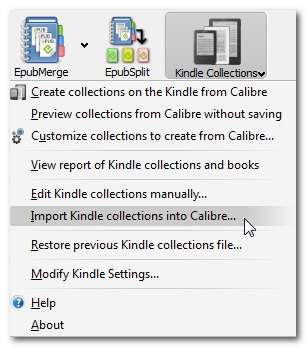
Nu, med din Kindle vedhæftet og registreret af Caliber, skal du klikke på Kindle Collections-menulinjeikonet i Caliber og vælge "Importere Kindle-samlinger til Caliber ..." Du bliver bedt om at vælge hvilken kolonne pluginet skal bruge:
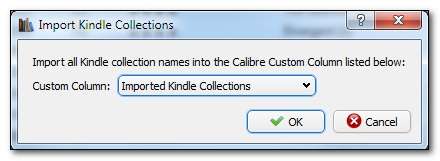
Vælg "Importerede Kindle-samlinger" og klik på OK. Det vil tage et par sekunder, men alle dine eksisterende Kindle-samlinger kopieres fra Kindle og føjes til kolonnen i Caliber som tags, der er knyttet til bøgerne inden for Caliber-samlingen på Kindle (f.eks. Hvis du har en bog kaldet “Forældre i det 21. århundrede ”i Kaliber, og den bog er også på fænge i en samling kaldet” Forældrebøger ”, vil der nu være et mærke“ Forældrebøger ”i kolonnen“ Importerede fænge-samlinger ”).
Automatisk eksport af samlinger til fænge
Nu hvor vi har lært, hvordan vi trækker vores samling fra Kindle, skal vi kigge på, hvordan vi automatisk genererer samlinger via Caliber-tagging / kolonnesystemet. Først skal vi gentage en del af det forrige afsnit for at oprette en ny brugerdefineret kolonne. Brug den samme kolonneoprettelsesteknik som vist ovenfor, og lav en ny kolonne med værdierne: Opslagsnavn, "mycollections", Kolonneoverskrift: "Mine samlinger" og kolonnetype "kommasepareret tekst, som tags, vist i tagbrowseren". Klik på OK og Anvend for at gemme ændringerne.
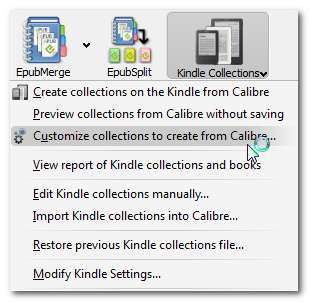
Nu, tilbage i den primære Caliber-grænseflade, skal du klikke på Kindle Collections-ikonet og derefter "Tilpas samlinger for at oprette fra Caliber". Du får følgende skærmbillede:
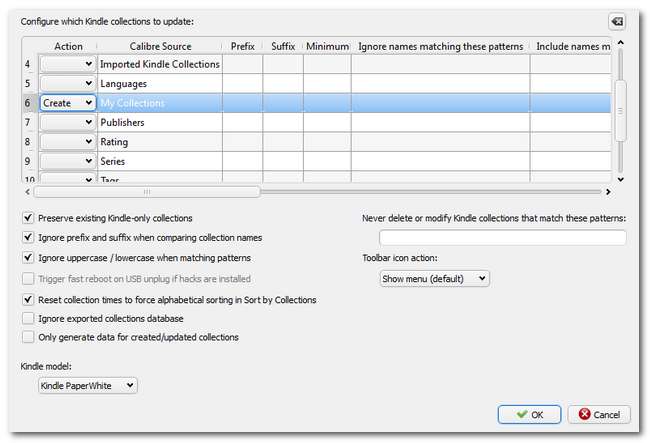
Det meget kraftfuldt værktøj til tilpasning af Kindle Collection. Her kan du tage nogen kolonne i Kaliber og gør det til kildedata for en samling. Vi starter let og fremhæver et par pæne applikationer af dette kraftfulde værktøj.
Rul ned, indtil du ser posten i kolonnen Kaliberkilde for "Mine samlinger". I kolonnen til venstre for dette, "Handlinger", skal du bruge rullemenuen til at vælge "Opret". Du har lige instrueret pluginet om at oprette samlinger på Kindle baseret på hvad du lægger i kolonnen "Mine samlinger". Klik på “OK” for at gemme dine indstillinger.
Nu bliver alle oplysninger, du lægger i kolonnen "Mine samlinger" til en bog, der enten allerede er på fænge, eller som du har til hensigt at overføre til fænge, konverteret til et samlingstag.
RELATEREDE: Sådan organiserer du din e-bogsamling med kaliber
Ud over at bruge kolonnen "Mine samlinger" som en semi-manuel samling skaberen (ved at du manuelt vælger at indtaste et tag i den kolonne eller ej), kan du også automatisere oprettelsen af samlinger baseret på eksisterende Caliber-metadata. Styrken ved denne funktion kan ikke understreges nok. Her er tre gode eksempler på, hvordan du kan udnytte Calibres metadata til at skabe fantastiske og tidsbesparende samlinger:
Oprettelse af seriebaserede samlinger: Lad os sige, at du læser en masse seriebøger, hvor der kan være alt fra to til et par dusin bøger i serien. Ville det ikke være rart, hvis du programmerede Caliber til automatisk at oprette en særskilt samling bare til den serie? I menuen "Tilpas samlinger, der skal oprettes fra kaliber", vi lige har set på, kan du vælge "Serie" som kilde, indstille minimumet til "2" (så det opretter ikke samlinger til bøger, hvor du kun har en bog ud af serien), og gem den. Nu får alle bøger på din Kindle, der er mærket som tilhørende en serie i Caliber, deres egen diskrete samling.
Oprettelse af forfattersamlinger: Ligesom du kan gruppere ud fra din brugerdefinerede kolonne "Mine samlinger" og efter kolonnen "Serie", kan du gruppere efter forfatternavn. Desuden kan du filtrere resultaterne, så du ikke ender med en samling til hver forfatter. Vil du have alle dine Bill Bryson-bøger i en Bill Bryson-samling? Vælg rækken "Forfattere", skift handlingen til "Opret", og rul derefter til højre, indtil du ser kolonnen "Inkluder navne, der matcher disse mønstre". Indtast "Bill Bryson", og alle dine bøger, der er skrevet af Bill Bryson, grupperes i deres egen samling. Vil du have flere forfatteresamlinger? Komma adskiller hver forfatter i den kolonne, og du er klar til at gå.
Du kan gentage disse teknikker for at skabe alle mulige pæne samlinger. Vil du have en "Urban Fantasy" kollektion? Find hvilken kolonne metadataene er gemt i, aktiver funktionen "Opret", og brug derefter kolonnen Inkluder / Ekskluder til at filtrere de ønskede tagdata. Alle metadata Calibre-butikker kan bruges til at oprette et sæt regler til oprettelse af samling.
Manuel redigering af Kindle-samlingerne
Så fantastisk som alle disse automatiske oprettelsesregler er, nogle gange vil du bare grave ind og foretage et par ændringer manuelt. Kindle Collections-pluginet gør det enkelt. Når Kindle er knyttet til din computer, skal du kalibrere og klikke på Kindle Collections-ikonet. Vælg "Rediger Kindle Collections manuelt ...".
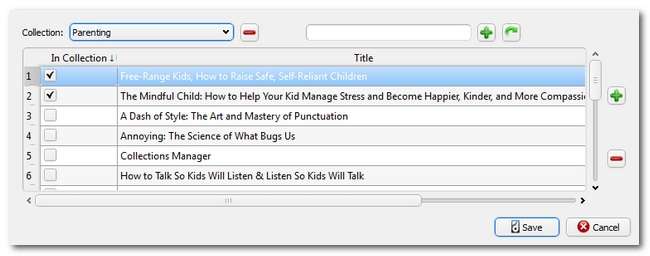
Her kan du manuelt oprette og fjerne samlinger samt afkrydse, hvilke bøger du vil medtage i hver samling. Det er omtrent lige så simpelt en grænseflade, som du kunne bede om, og giver dig mulighed for manuelt at redigere navnene på samlinger og bøger indeholdt i dem fra din computers komfort i stedet for at hakke på Kindle-tastaturet.
Husk, at eventuelle manuelle ændringer, du foretager her, har forrang for de automatisk genererede samlinger, vi tidligere har udforsket.
Gemme ændringer til din fænge
Uanset hvordan du oprettede samlingerne i Caliber (manuelt, semi-manuelt ved at redigere din kolonne Mine samlinger eller opsætte batchen til at oprette samlinger fra serier, tags osv.), Er vi nødt til at få disse oplysninger fra Caliber til Kindle.
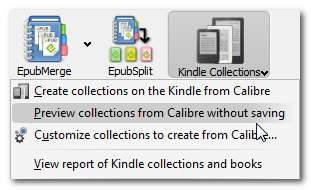
Afsendelse af data til fænge: Det første trin gælder for alle Kindle-modeller. Når Kindle er tilsluttet computeren via USB-synkroniseringskablet og genkendt af Caliber, skal du klikke på Kindle Collections-ikonet på værktøjslinjen. Vælg "Se eksempler på samlinger fra Caliber uden at gemme". Dette åbner først et simpelt felt, der angiver, hvor mange samlinger der oprettes. Den del, vi er mest interesseret i, er den detaljerede output, så klik på knappen Detaljer. Du vil se et tekstoutput, der angiver, hvilke samlinger plugin'et opretter, samt de operationer, det vil bruge til at gøre det (såsom det "Series" -baserede samlingsskript, vi fremhævede i det sidste afsnit af selvstudiet).
Hvis output her ikke ligner det, du konfigurerer, er det tid til at gå tilbage og dobbelttjekke, hvad du har indtastet i de foregående trin.

Hvis alt ser godt ud, kan du nu vælge "Opret samlinger på Kindle fra Caliber".
Indlæsning af data på Kindle: Her adskiller processen sig afhængigt af den fænge, du bruger. Hvis du bruger Kindle / Kindle-tastaturet , skal du skubbe din Kindle ud og genstarte den, så indsamlingsdataene træder i kraft på Kindle. Gør det ved at navigere fra startskærmen til Menu -> Indstillinger -> Menu -> Genstart. Når Kindle genstarter, vises de nye samlinger.
Processen for Touch og Paperwhite er afhængig af den tredjeparts Kindle Collection Manager, vi installerede tidligere i vejledningen. Hvis du bruger Kindle Touch / Paperwhite , behøver du ikke genstarte Kindle. I stedet skal du starte Kindle Collection Manager.
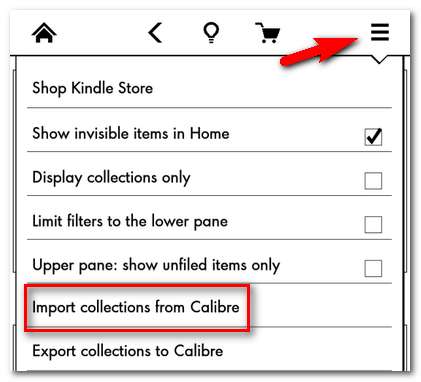
Tryk på Menu-knappen i øverste højre hjørne, og vælg derefter "Importer samlinger fra kaliber" fra rullelisten. Paperwhite vil foretage en meget hurtig genstart (en rammeopdatering), der kun varer et par sekunder, og derefter vil dine kalibergenererede samlinger være tilgængelige på Paperwhite både til browsing / brug og yderligere redigering via Kindle Collection Manager-grænsefladen (hvis det ønskes ).
Det er alt, hvad der er! Læsning af hele denne tutorial og installation af plugins tager faktisk betydeligt længere tid end at administrere dine samlinger. Når du har alt på plads, er det lige så nemt at administrere hele dit sæt samlinger som det er at administrere dine tags i Caliber.
Har du en e-bog-, Kindle- eller Caliber-relateret tutorial, som du gerne vil se os tackle? Lyd i diskussionen nedenfor, og vi ser, hvad vi kan gøre.







